
- •Урок №9 Создание электронной почты
- •Регистрация Электронной почты
- •Р ассмотрим создание почты на Mail.Ru
- •Урок №10 Работа с электронной почтой Как пользоваться электронной почтой на Яндексе, Отправление письма.
- •Как пользоваться электронной почтой mail.Ru. Отправление письма.
- •Советы по работе с электронной почтой.
- •Урок №11 Установка и регистрация программы Skype Установка программы Skype.
- •Урок №12 Работа с программой Skype в нимание! Так как программа Skype постоянно развивается, то ее графическая оболочка (ее вид) меняется. Но функции и принципы остаются теми же.
- •Способы добавить контакт в Skype
- •Внимание! Для совершения аудио звонка вам потребуется микрофон и звуковоспроизводящее устройство (колонки либо наушники).
- •Как обмениваться сообщениями в системе Skype-чат
- •Урок №13 Социальные сети
- •Регистрация в социальной сети «vkontakte»
- •Урок №14 Простейшие навыки пользования сети «vkontakte»
- •1 Часть – это навигационное меню
- •2 Часть – меню поиска.
- •Что бы написать другу сообщение вам нужно:
Регистрация в социальной сети «vkontakte»
Вконтакте – универсальное средство коммуникации и поиска людей, которым ежедневно пользуются десятки миллионов человек.
С помощью Вконтакте Вы можете:
Найти людей, с которыми Вы когда-либо учились, работали или отдыхали.
Узнать больше о людях, которые Вас окружают, и найти новых друзей.
Всегда оставаться в контакте с теми, кто Вам дорог.
Как создать страницу Вконтакте?
Стать пользователем Вконтакте можно по приглашению одного из участников. Когда Вас пригласит кто-нибудь из Ваших друзей, на Ваш телефон придет сообщение с логином и паролем для входа. Никаких дополнительных действий не потребуется – Вы сможете сразу начать пользоваться Вашей новой страницей, введя логин и пароль.
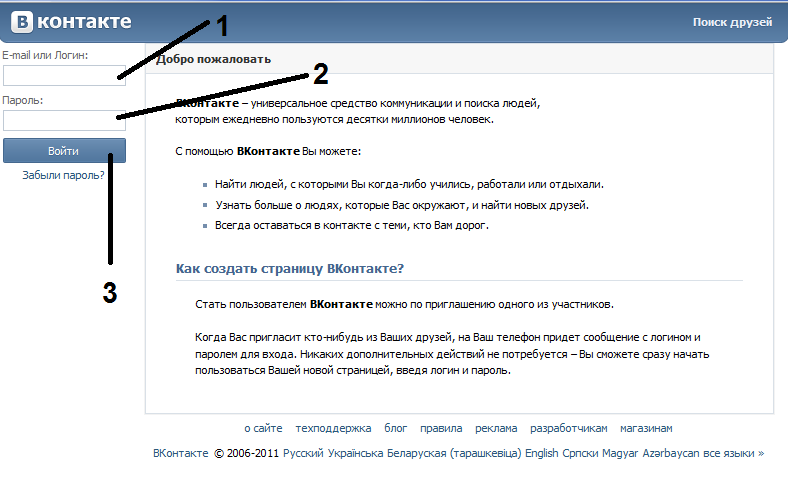
В строке «E-mail или Логин»(1) мы ставим курсор щелчком ЛКМ. Вводим в графу, Ваш логин, пришедший на ваш телефон в виде сообщения.
В графу «Пароль »(2) вводим пароль, пришедший на ваш телефон в том же сообщении.
Нажимаем на клавишу «Войти»(3) ЛКМ.
Урок №14 Простейшие навыки пользования сети «vkontakte»
ВНИМАНИЕ! Так как «vkontakte» популярная социальная сеть она постоянно видоизменяется. И данное руководство через месяц может уже не полностью соответствовать ниже изложенному интерфейсу.
Что бы войти в социальную сеть «vkontakte», вам нужно в адресной строке браузера набрать www.vkontakte.ru. Затем нажать на клавишу Enter на клавиатуре. Перед вами появится страница сайта www.vkontakte.ru
В левом верхнем углу вы увидите таблицу
В строке «E-mail или Логин»(1) мы ставим курсор щелчком ЛКМ. Вводим в графу, Ваш логин, пришедший на ваш телефон в виде сообщения.
В графу «Пароль »(2) вводим пароль, пришедший на ваш телефон в том же сообщении.
Нажимаем на клавишу «Войти»(3) ЛКМ. (УРОК 13)
Итак, вы вошли на свою страницу.
Данный сайт можно условно поделить на 3 части.
1 Часть – это навигационное меню
Моя страница (ссылка, возвращающая Вас, на Вашу страницу)
Мои друзья (ссылка на страницу с Вашими друзьями)
Мои фотографии (ссылка на ваши фотографии)
Мои видеозаписи (ссылка на Ваши видеоролики)
Мои аудиозаписи (ссылка на Ваши аудиозаписи)
Мои сообщения (открывает страницу сообщений)
Мои группы (открывает страницу с группами, в которых Вы состоите)
Мои новости (открывает страницу с новостями Ваших друзей, обновлений, и тп.)
Мои закладки (открывает страницу с интересными для Вас страницами, людьми и тп.)
Мои настройки (открывает страницу с главными настройками)
2 Часть – меню поиска.
![]()
3 часть - это то, что находится правее навигационного меню (все остальное пространство).
Если нажать на один из пунктов навигационного меню - в правой части отразится его содержание. На вашей странице пока еще нет аватара – вашей фотографии. Вместо нее вы видите вопросительный знак.
Напротив некоторых пунктов (такие как: Мои фотографии, Мои сообщения, Мои друзья и т.д.) могут быть цифры с плюсом (+1). Это значит, что к вам пришло 1 новое сообщение. Попробуйте переходить из одного пункта навигационного меню в другой, посмотрите на изменения правой части страницы.
Для
редактирования
Вашей страницы (добавление информации,
изменение аватарки и т.п.) зайдите в меню
редактирования (оно находится рядом с
меню![]() )
)
Д![]()
 ля
того что бы найти своих друзей вам нужно
поставить курсор в строку «Поиск»
, и в ней введите имя и фамилию человека,
которого вы хотите найти.
ля
того что бы найти своих друзей вам нужно
поставить курсор в строку «Поиск»
, и в ней введите имя и фамилию человека,
которого вы хотите найти.
Н![]()
 а
примере картинки: мы ввели «Бабушка
онлайн»,
затем нажали на слово «поиск»
справа от запроса. И подстрокой увидели
результат. Что бы добавить Бабушку
онлайн в друзья, необходимо зайти на
страницу этого человека, и под фотографией
нажать кнопку .Добавить
в друзья
а
примере картинки: мы ввели «Бабушка
онлайн»,
затем нажали на слово «поиск»
справа от запроса. И подстрокой увидели
результат. Что бы добавить Бабушку
онлайн в друзья, необходимо зайти на
страницу этого человека, и под фотографией
нажать кнопку .Добавить
в друзья
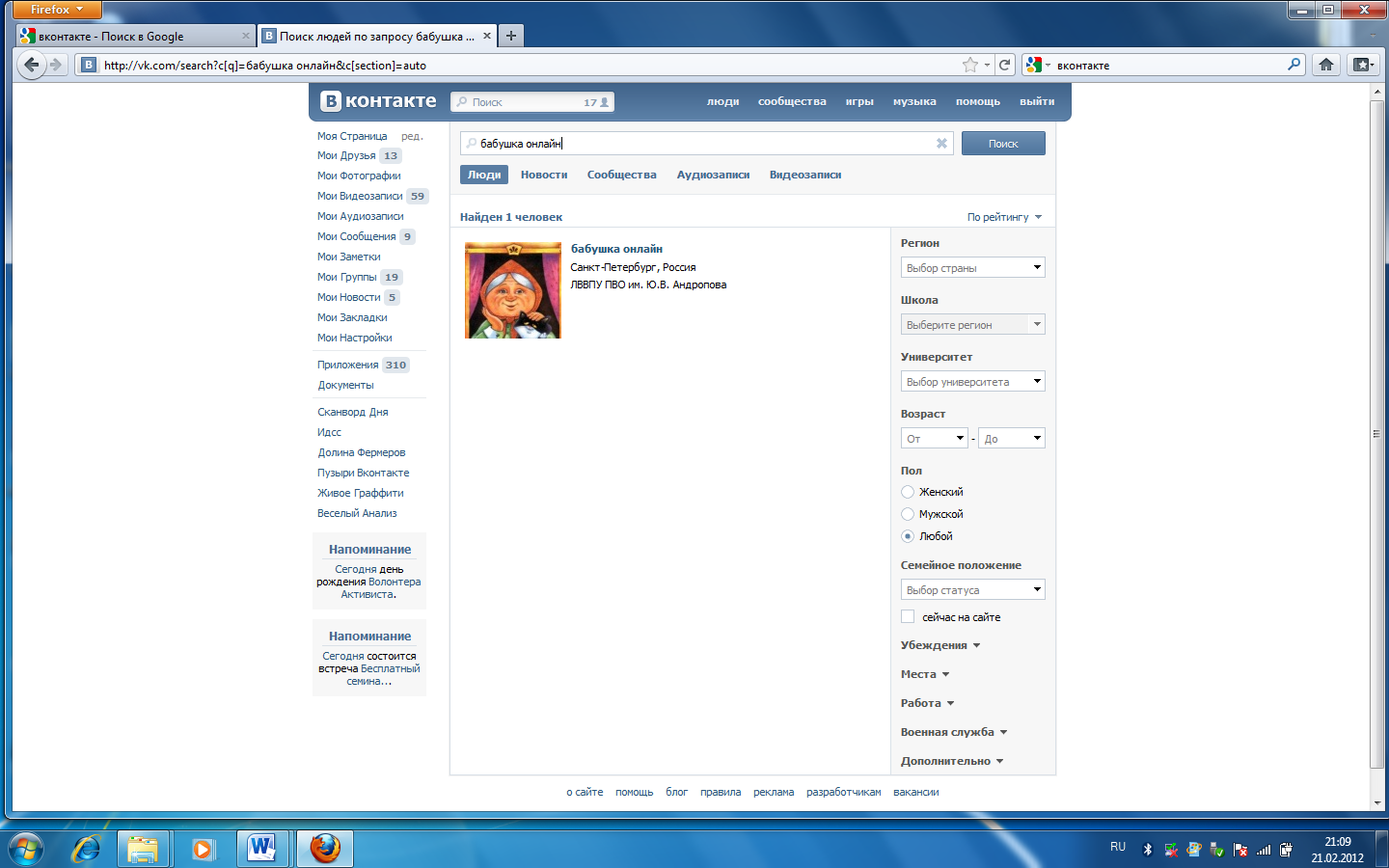
Таким образом, вы научились добавлять друзей в свой список. Когда у вас появится несколько друзей, вы сможете просмотреть их, нажав в навигационном меню на «Мои друзья».
